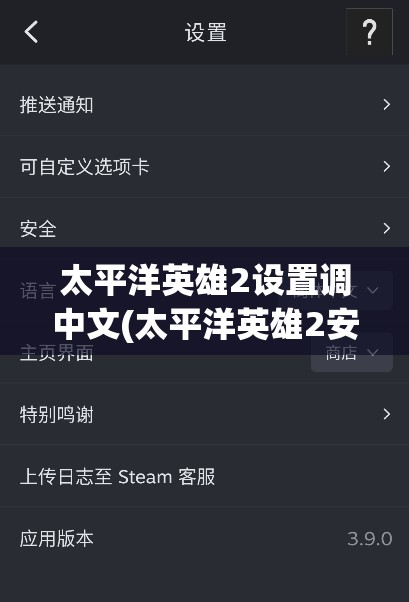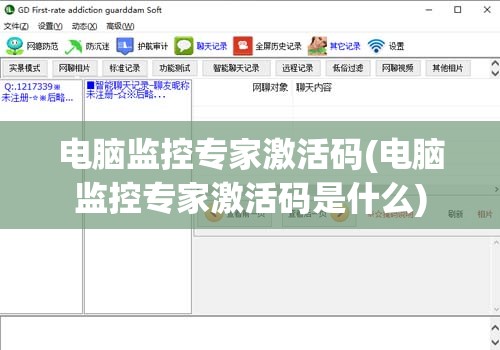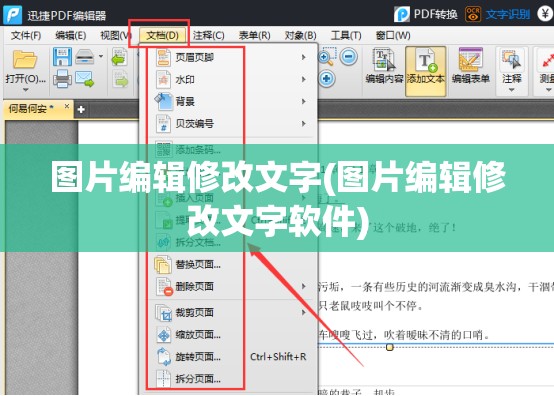手把手教学:电脑屏幕保护图片和壁纸设置全攻略
在现代生活中,电脑已经成为我们不可或缺的伙伴,无论是在工作还是娱乐中,电脑屏幕都是我们长时间注视的对象,为了让我们的电脑更具个性化,设置一些精美的屏幕保护图片和壁纸是非常有必要的,如何设置电脑屏幕保护图片和壁纸呢?本文将为您详细介绍这一过程。
电脑屏幕保护图片设置
1、打开“个性化”设置
在电脑桌面空白处点击鼠标右键,选择“个性化”选项,或者在“开始”菜单中找到“控制面板”,点击进入,然后找到“外观和个性化”选项,点击进入,最后点击“个性化”。
2、选择屏幕保护程序
在个性化设置界面,找到“屏幕保护程序”选项,点击进入,在屏幕保护程序设置界面,您可以看到多种屏幕保护程序供您选择,根据自己的喜好,选择一个合适的屏幕保护程序。
3、设置屏幕保护程序参数
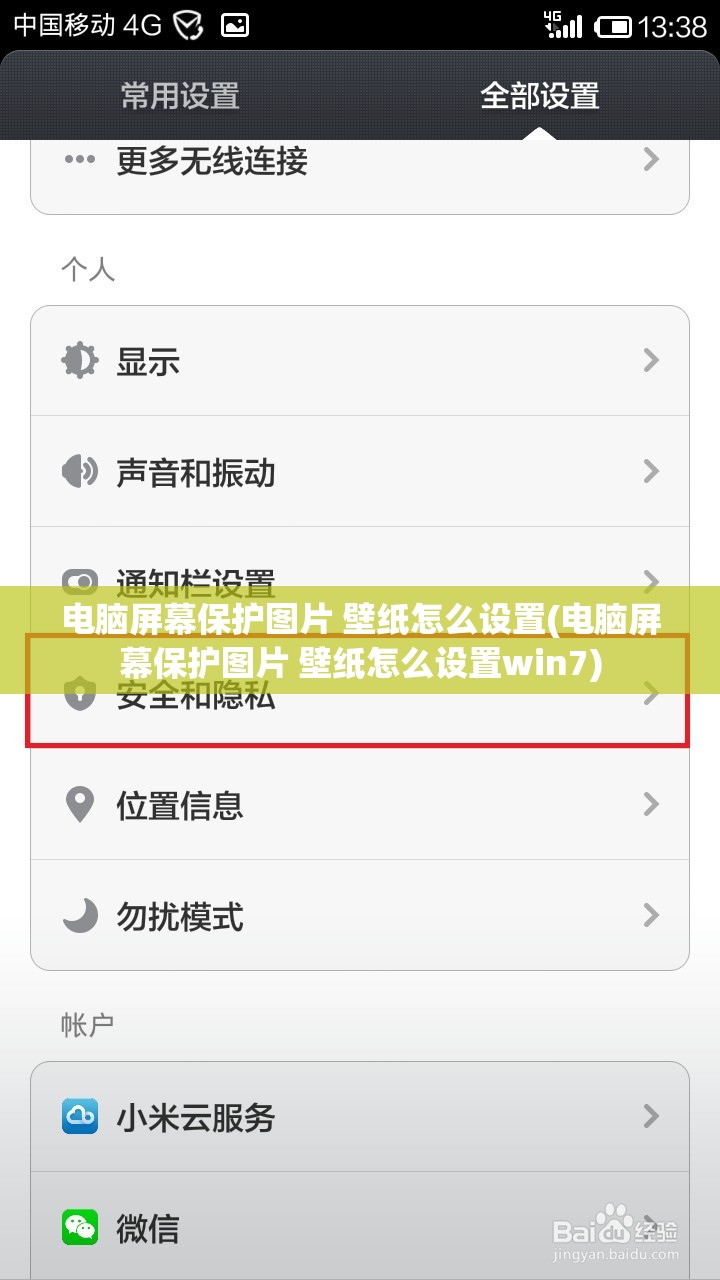
在选择了屏幕保护程序后,您可以点击“设置”按钮,对屏幕保护程序的参数进行设置,您可以设置屏幕保护程序的显示效果、速度等。
4、预览屏幕保护程序
设置完成后,您可以点击“预览”按钮,查看屏幕保护程序的实际效果,如果满意,点击“确定”按钮,屏幕保护程序设置就完成了。
电脑壁纸设置
1、打开“个性化”设置
与设置屏幕保护图片的步骤相同,首先在电脑桌面空白处点击鼠标右键,选择“个性化”选项。
2、选择壁纸

在个性化设置界面,找到“桌面背景”选项,点击进入,在桌面背景设置界面,您可以看到多种壁纸样式供您选择,这些壁纸包括系统自带壁纸、自定义壁纸等。
3、设置壁纸位置
在选择了壁纸后,您可以选择壁纸的显示方式,有“填充”、“平铺”、“拉伸”和“居中”四种显示方式,根据自己的需求,选择合适的显示方式。
4、设置壁纸切换效果
在壁纸设置界面,您还可以设置壁纸的切换效果,您可以设置壁纸自动切换的时间间隔、切换效果等。
5、应用壁纸
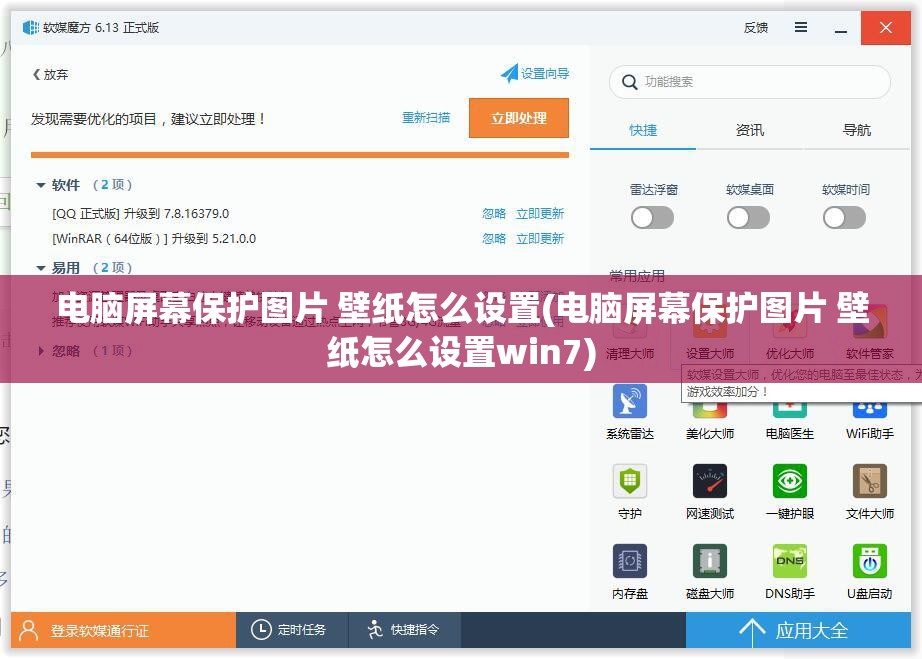
设置完成后,点击“应用”按钮,壁纸就会立即应用到您的电脑桌面上,如果满意,点击“确定”按钮,壁纸设置就完成了。
通过以上步骤,您已经学会了如何设置电脑屏幕保护图片和壁纸,个性化的设置可以让您的电脑更具特色,同时也能让您的电脑使用过程更加愉悦,不过,需要注意的是,屏幕保护图片和壁纸的设置要根据您的电脑性能和显示器特点来选择,以免影响电脑的使用效果。
您还可以在网络上寻找更多精美的屏幕保护图片和壁纸资源,让您的电脑桌面更加丰富多彩,祝您设置成功,享受美好的电脑生活!